发布时间:2025-05-13 09:45:04作者:xx
抖音剪映作为一款广受欢迎的视频编辑工具,为用户提供了丰富的视频剪辑功能,其中去除视频中的字幕是许多创作者常常遇到的需求。以下是几种在剪映中去除字幕的有效方法。
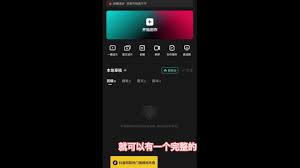
方法一:裁剪工具
裁剪是最直接的一种方法,尤其适用于字幕位于视频边缘的情况。首先,打开剪映并导入需要编辑的视频。在时间轴上找到包含字幕的视频片段,点击该片段。在右侧的工具栏中选择“裁剪”工具,随后使用裁剪框将包含字幕的部分完全覆盖。确认裁剪后,该部分字幕将被移除。然而,这种方法有一个显著的不足,即会导致部分画面信息的损失。例如,如果字幕位于视频底部,裁剪后可能会损失视频底部的部分画面内容。
方法二:气泡覆盖
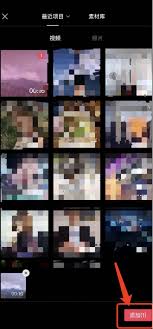
气泡覆盖是一种不会损失任何画面信息的方法。这种方法通过在原有字幕的上方添加新的文字,并利用剪映中的“气泡”功能,将原始字幕遮挡住。具体操作如下:在时间轴上选中包含字幕的视频片段,点击“文字”功能,添加新的文字并设置为气泡样式。调整气泡的位置和大小,使其完全覆盖原始字幕。这种方法的优点在于不会损失画面信息,但缺点是需要逐字逐句地添加和调整气泡,对于文字量较大的视频可能会相对耗时。
方法三:字幕条遮挡
字幕条遮挡是另一种有效的遮挡字幕的方法。在剪映的贴纸或文字功能中,搜索“字幕条”并选择一个喜欢的样式。将字幕条添加到视频中,并调整其位置和大小以覆盖原始字幕。然后,可以在字幕条上添加自己的文字或保持空白。这种方法的效果与气泡覆盖类似,同样不会损失画面信息,但同样需要花费一定的时间来调整字幕条的位置和大小。
方法四:纯色背景涂鸦笔擦除
对于纯色背景的视频,可以使用涂鸦笔功能来擦除字幕。首先,在时间轴上选中包含字幕的视频片段。然后,点击“涂鸦笔”功能,选择基础笔并移动取色器到文字的背景颜色。接着,使用涂鸦笔擦除不需要的文字。为了确保擦除效果,可以将涂鸦笔的长度拉到与视频长度一致。这种方法在纯色背景下效果最佳,但在色彩斑斓的背景下可能会留下些许痕迹。
方法五:利用蒙版和画中画
如果视频中有无字幕的片段,可以利用蒙版和画中画功能来去除字幕。首先,将时间线拖到没有字幕的片段,选择该画面并点击“定格”。然后,将定格画面切换成画中画,并调整其时长与主视频时长一致。接着,点击“蒙版”功能,选择一个合适的蒙版形状(如矩形蒙版),并根据文字范围调整蒙板大小。最后,将蒙版应用到画中画上,即可遮挡住原始字幕。这种方法适用于字幕位置相对固定的视频。
额外提示
如果以上方法均无法满足需求,还可以尝试使用其他专业的视频编辑软件或微信小程序来去除字幕。这些工具可能提供了更高级的字幕去除功能,如基于ai的智能识别与擦除等。然而,无论使用哪种工具,对于背景颜色单一的情况,去除字幕的效果往往更为出色。若背景画面色彩斑斓,则可能留下些许痕迹。
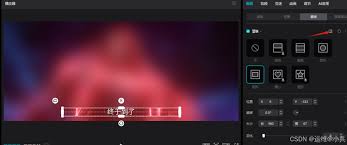
总之,抖音剪映提供了多种去除字幕的方法,用户可以根据视频的具体情况和自己的需求选择合适的方法。通过不断尝试和调整,可以创作出更加精美、专业的视频作品。
免责声明:以上内容源自网络,版权归原作者所有,如有侵犯您的原创版权请告知,我们将尽快删除相关内容。
下一篇:好大夫在线如何申请成为医生
如何成为抖音外卖骑手
抖音冰墩墩特效视频怎么拍摄
淘宝怎么购买冬奥会吉祥物冰墩墩
支付宝早起打卡失败怎么回事
2022春运火车票提前多久预售
支付宝2022年年有余活动怎么玩
支付宝隔离政策在哪里查
支付宝嘉图借书怎样还书
微信星星特效怎么触发
拼多多答题领iPhone答案是什么
疯狂动物城2什么时候在国内上映
洪恩识字如何投屏到电视
百度高考志愿填报系统靠谱吗
在中国如何进行虚拟币交易
下载App时面容ID无法使用怎么办
管家婆创业版怎么使用
带带陪玩如何接单
小米yu7预订官方入口在哪
如何使用盛京通乘坐地铁
顺丰速运与顺丰快递一样吗

决胜台球是款台球竞技比赛闯关游戏,游戏中玩家可以体验到非常真实的台球玩法,有着大量的关卡可以去解锁闯关,可以在商城中进行购买各种风格的球杆,不断的提高实力,达到更高的段位。游戏特色1.游戏中的奖励多样,轻松解锁不同的球杆2.简单在游戏中进行规划撞击,完成台球比赛3.关卡匹配,玩法不同,游戏自由选择游戏亮点1.简单游戏操作玩法,在游戏中轻松提升技巧2.学习更多的台球知识,轻松在游戏中封神3.精致游戏
3.2
火爆三国手游是很好玩的三国策略战争手游,在游戏中会有很多的武将可以让玩家来进行获取,游戏中的武将都是三国中耳熟能详的人物,玩家在游戏中可以指挥自己的角色在游戏中开始精彩的战斗。游戏玩法超多的武将选择,更结合武将养成的玩法,喜欢这款游戏的不要错过,游戏中玩家可以不断解锁强力武将,中后期随着等级的提升也能打出爆发的伤害,非常节省玩家的时间,并且还搭配了各种的技能,感受全新的乐趣体验。游戏介绍火爆三国是
3.1
射爆香肠人是款画面视角非常独特的休闲闯关游戏,在一开始玩家需要慢慢的熟悉玩法教程,就可以快速的上手了,有点类似于塔防的玩法机制,选择摆放一个个的角色,来阻止各种的香肠人通过。游戏特色1.超级丰富的闯关内容等待你的加入,通过各个关卡中的挑战来体验丰富的游戏乐趣!2.在一次次的闯关挑战当中来积累更多的经验,收集更多的道具,以此提升自己的闯关能力!3.紧张刺激的射击对战过程,每个关卡里面出现的香肠人战斗
4.2
我踢得贼准是款非常趣味的足球射门闯关小游戏。游戏中玩家将操控中角色进行调整好角度和方向来进行一次次的射门,角色离球门的距离是会越来越远的,需要准确的调整好位置与角度。游戏特色1.自由组建自己的游戏团队,在游戏中轻松战斗2.真实好玩的游戏挑战过程,轻松进行游戏冒险3.夺得冠军,轻松简单提升自己的踢球实力游戏亮点1.不同的踢球规则,在游戏中尽情发挥自己的实力2.全新游戏比赛规则,感受绿茵足球的战斗乐趣
4.9
极速逃亡3是一款十分有趣的逃脱类游戏,在游戏中有很多的武器可以让玩家来进行选择,游戏中的武器都是十分地好用的,玩家可以在游戏中通过自己的闯关在游戏中获得更多的武器来帮助自己进行闯关。游戏特色1、游戏的玩法十分新颖,玩家可以轻松尝试全新的逃脱玩法。2、海量关卡自由挑战,每次闯关都是一次全新的体验。3、完成游游戏的逃脱任务,获取丰厚的游戏奖励。游戏魅力1、玩家要快速找到敌人防御最薄弱的环节,利用这样的
3.5